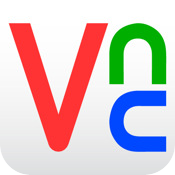
Разработчик: RealVNC
Версия: 2.1.0
Стоимость: $9.99 [App Store]
У многих пользователей часто возникает необходимость получить доступ к своему компьютеру, находясь далеко от него. В такой ситуации может оказаться полезной программа VNC. VNC представляет собой систему удаленного администрирования, которая позволяет пользователю обозревать рабочий стол компьютера из любой точки сети, как локальной, так и глобальной. Программа состоит из серверной и клиентской части. Серверная часть должна быть установлена на том компьютере, к которому требуется получить удаленный доступ.
От многих других подобных программ RealVNC отличается простой установкой и настройкой. VNC позволяет работать с одним и тем же рабочим столом компьютера с различных платформ. Таким образом пользователи Mac OS могут без труда работать с рабочим столом удаленного сервера, работающего под управлением операционной системы Windows. Программа работает по протоколу удаленного доступа к графическому интерфейсу пользователя. В основу работы данного протокола положен простой принцип: отобразить прямоугольник содержащий пиксельные данные в заданных координатах х, у. Благодаря различным схемам кодирования такой способ отображения компонентов интерфейса превращается в мощное средство передачи графической информации.
VNC cостоит из двух компонентов: сервера и клиента. VNC сервер генерирует изображение дисплея, которое впоследствии пользователь и видит на экране клиента. VNC клиент, соединившись с VNC сервером, постоянно запрашивает обновленное изображение дисплея у сервера.
Если вы ранее, никогда не пользовались VNC, то для начала, вам нужно будет установить серверную часть программы на компьютер, к которому будет произведено удаленное подключение. На домашней странице производителя, вы можете скачать VNC Server для Mac OS или Windows. Все версии программы имеют 30 дневный испытательный срок.
После установки и запуска VNC Server на компьютере, вы запускаете приложение VNC Viewer на вашем iPhone, iPad или iPod touch. На стартовом экране, вы сможете создать новое подключение, для этого нужно просто тапнуть по кнопке, расположенной в правом верхнем углу.
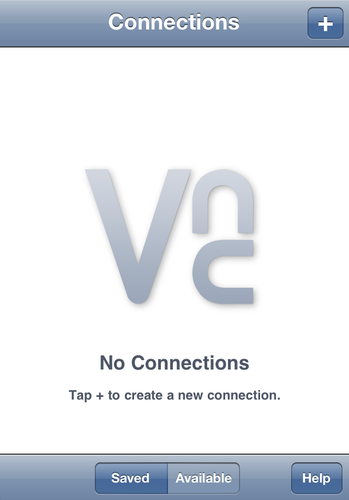
Перед вами откроется окно с настройками подключения, где вы прописываете IP адрес удаленного компьютера, название, настройки пароля и качество выводимого изображения.
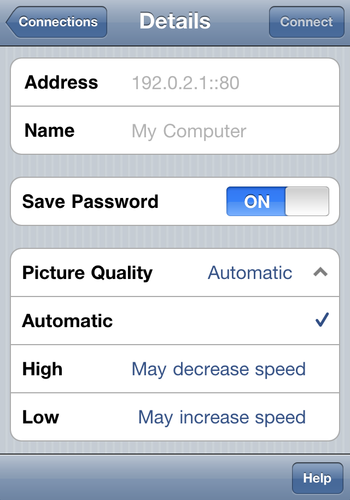
После того, как вы введете все необходимые данные, настройки будут сохранены и вы увидите список доступных подключений.
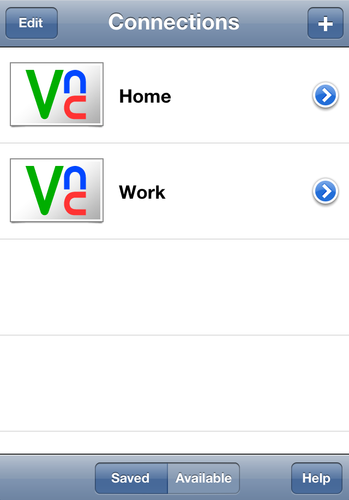
Вот и все настройки. Проконтролируйте, чтобы на удаленном компьютере VNC Server был запущен. А далее все просто, вы тапаете на иконке нужного вам компьютера из вашего списка. И если вы настроили все правильно, что через пару десятков секунд будет установлено соединение с удаленным компьютером. VNC Viewer позволяет запускать приложения, работать с документами и изменять настройки системы, а также выполнять множество других привычных действий. Программа поддерживает работу в портретном и ландшафтном режимах.
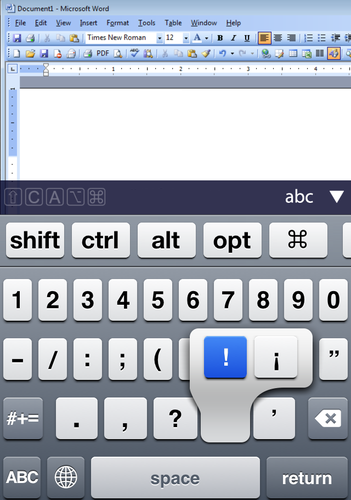
Благодаря VNC Viewer, вы сможете просматривать сайты с Flash контентом, копировать текст между мобильными и настольными приложениями. VNC Viewer найдется место и в арсенале системного администратора. Специалисты смогут заниматься поиском и устранением неисправностей, брать на себя управление удаленными рабочими станциями или серверами, изучать системные журналы, а также устанавливать или удалять программное обеспечение.
Команда RealVNC отлично поработала, создав стабильное и функциональное решение для тех, кому требуется мощный инструмент для удаленного администрирования серверов и настольных компьютеров.
